Het koppelen van uw Apple AirPods, AirPods Pro of AirPods Max met uw Amazon Fire TV is een naadloos proces dat u het comfort van privé luisteren biedt. Geniet van uw favoriete tv-programma’s, films en muziek zonder uw familie of vrienden te storen. Laten we duiken in de eenvoudige stappen van Bluetooth-koppeling.
Stap voor stap: verbind uw AirPods met Fire TV
Het starten van het koppelingsproces begint met het openen van uw Fire TV-instellingen. Hieronder vindt u een gedetailleerde uitsplitsing van de stappen die u moet volgen:
-
Toegang tot Fire TV-instellingen:
Ga naar het startscherm van uw Fire TV.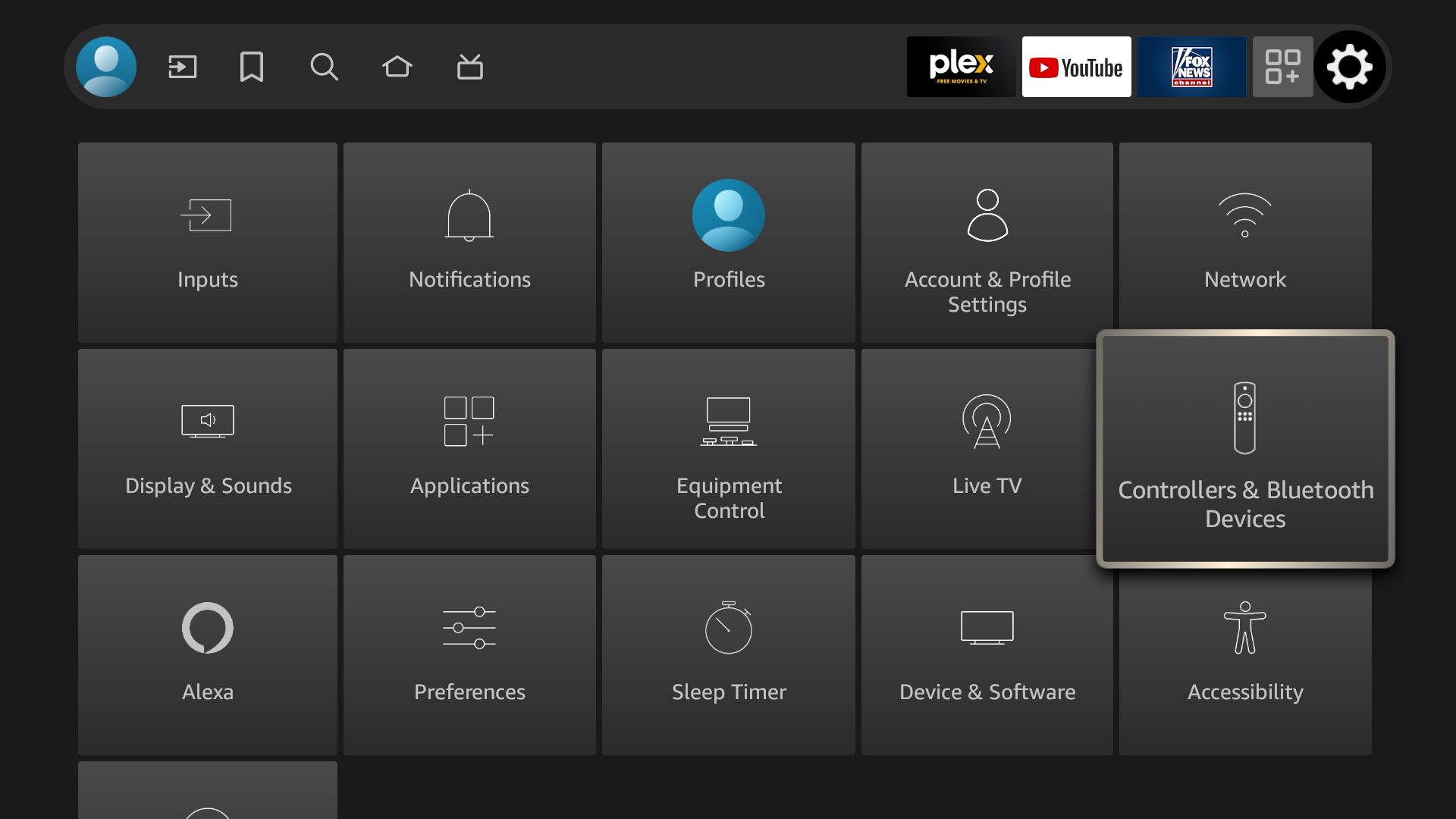
-
Selecteer Controllers & Bluetooth Devices:
Zoek en selecteer deze optie in het instellingenmenu.
Scroll naar beneden om Other Bluetooth Devices te vinden .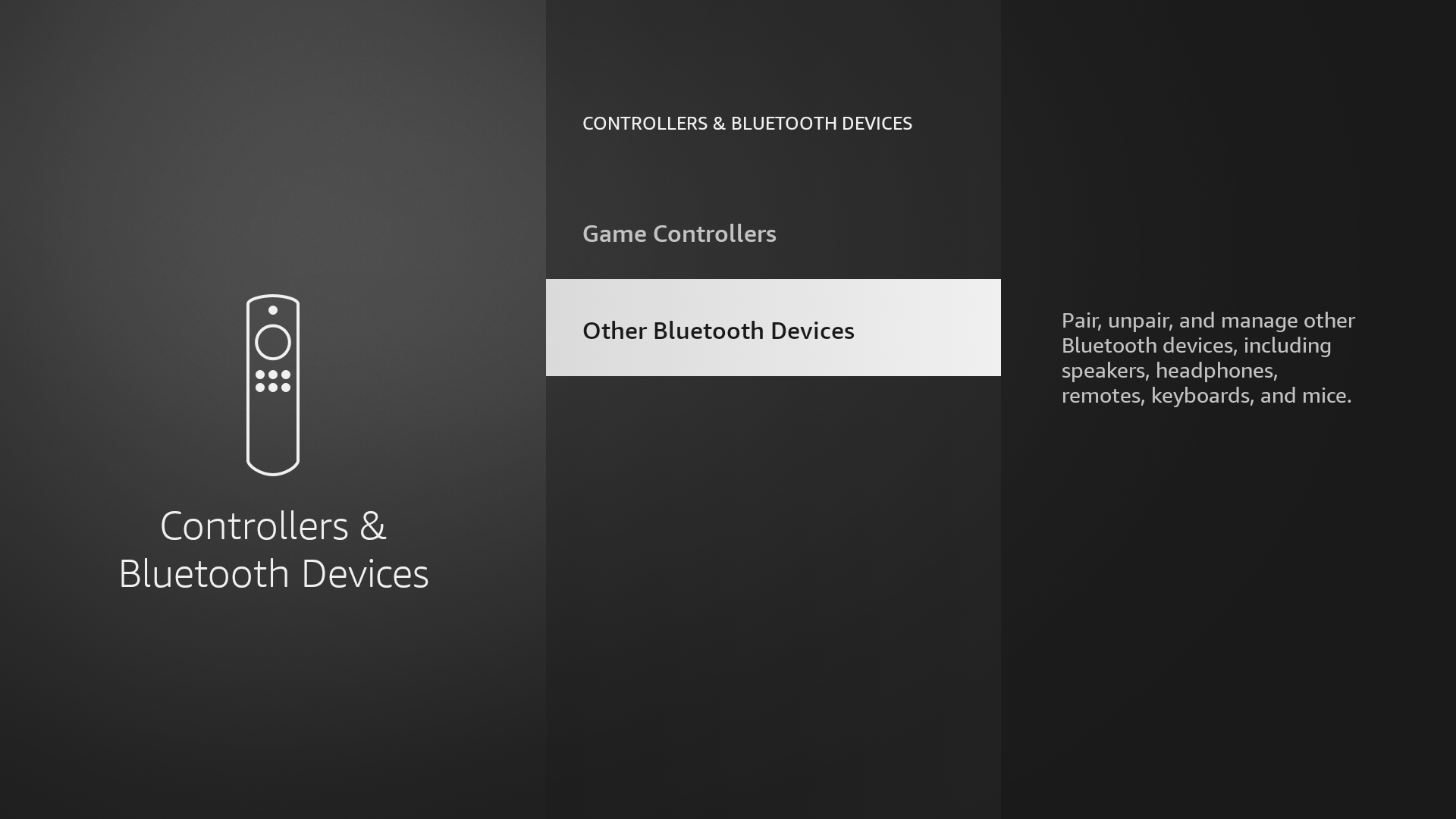
-
Bereid uw AirPods voor op koppelen:
Om uw AirPods vindbaar te maken, plaatst u ze in hun oplaadcase met het deksel open. Afhankelijk van uw model:- Voor AirPods of AirPods Pro: Houd de Setup-knop aan de achterkant van de case ingedrukt.
- Voor AirPods Max: Houd de ruisonderdrukkingsknop op de hoofdtelefoon ongeveer vijf seconden ingedrukt.
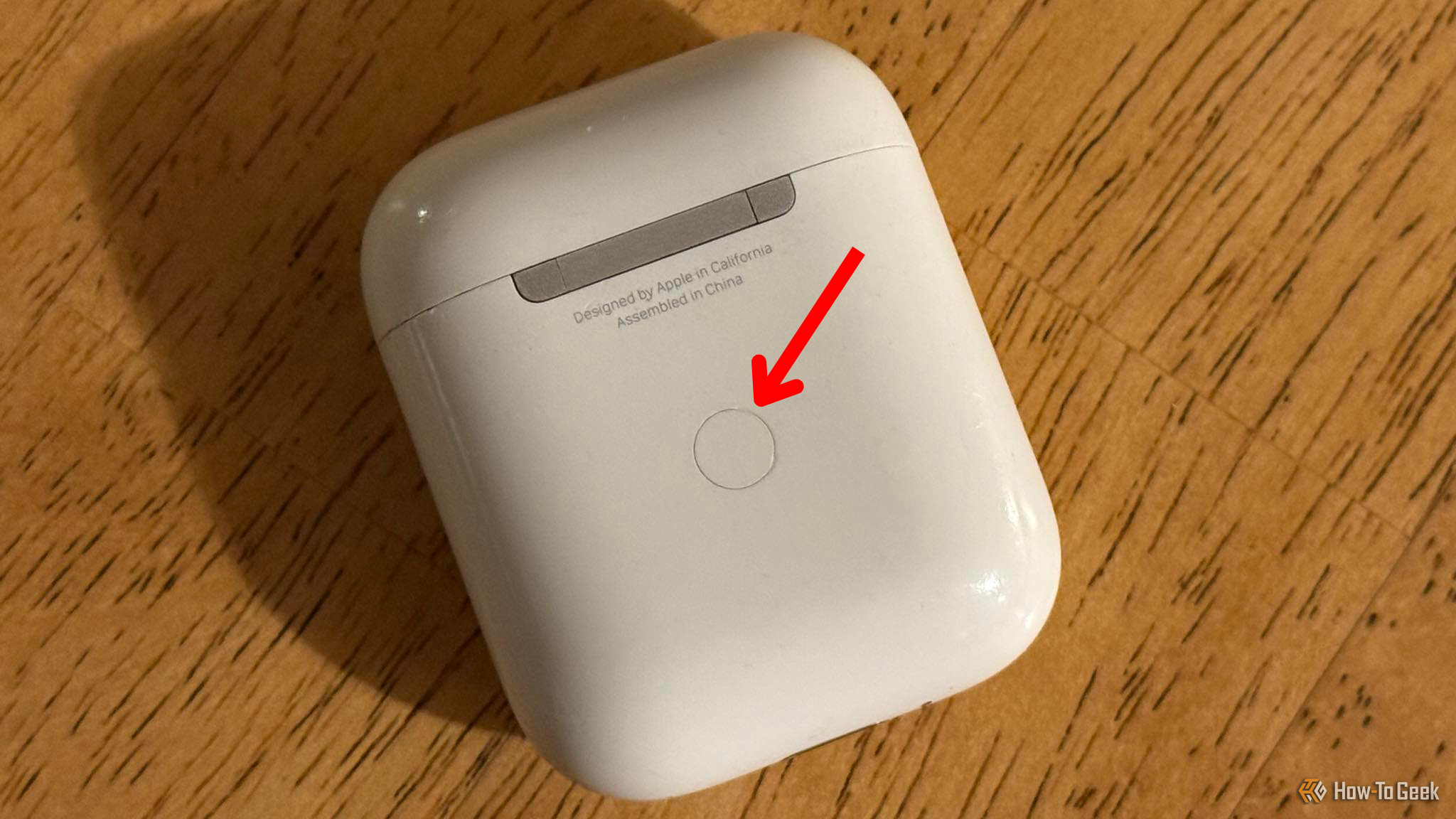
Patrick Campanale / How-To Geek Het lampje op de case van uw AirPods moet wit knipperen, wat aangeeft dat ze zich in de koppelingsmodus bevinden.

Patrick Campanale / How-To Geek -
Koppel AirPods met Fire TV:
Klik op je Fire TV op Bluetooth-apparaten toevoegen . Je Fire TV scant nu naar Bluetooth-apparaten in de buurt.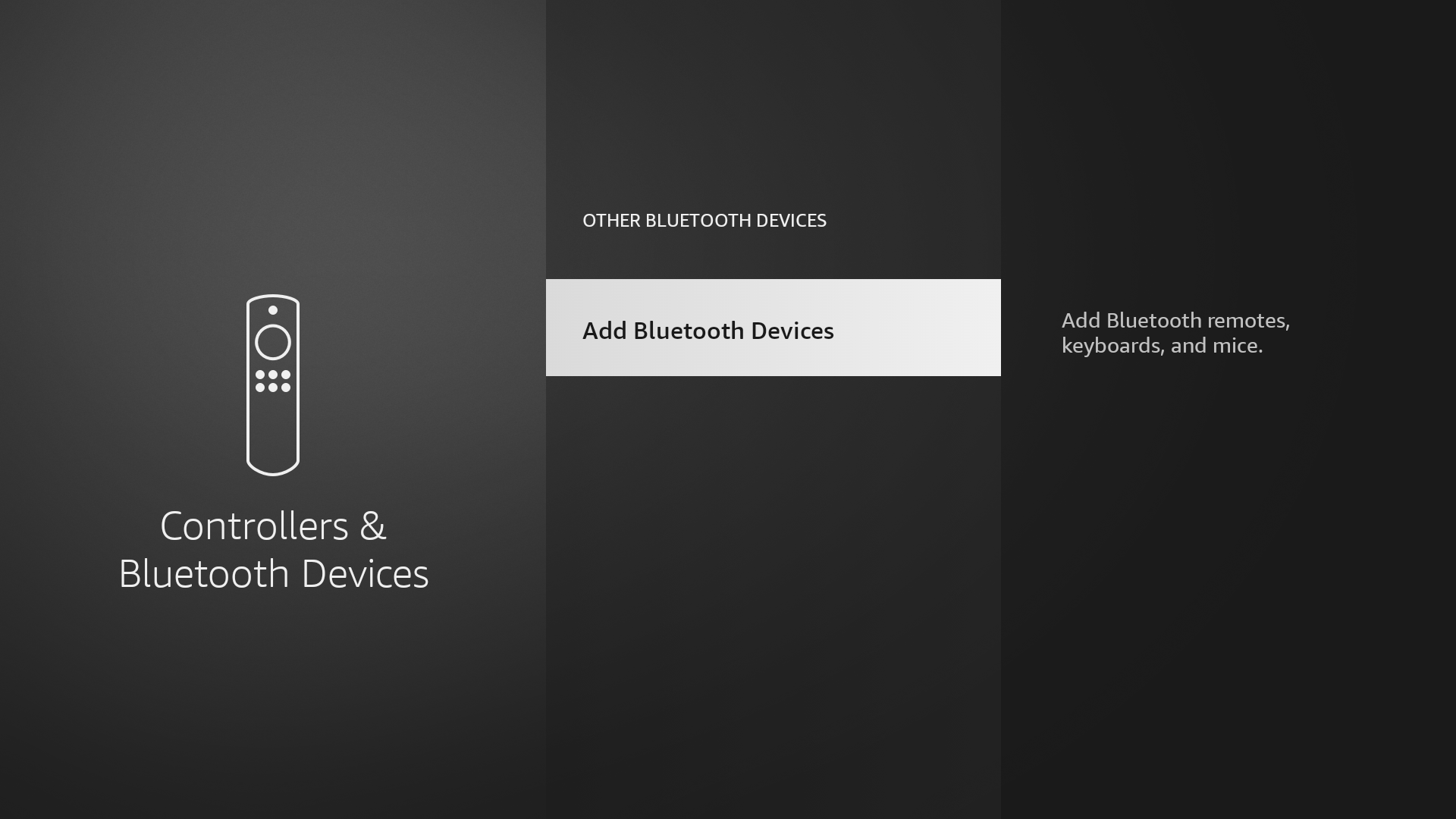
-
Selecteer uw AirPods:
Wanneer u uw AirPods op het scherm ziet verschijnen, gebruikt u de afstandsbediening van uw Fire TV om ze te selecteren en het koppelingsproces te bevestigen.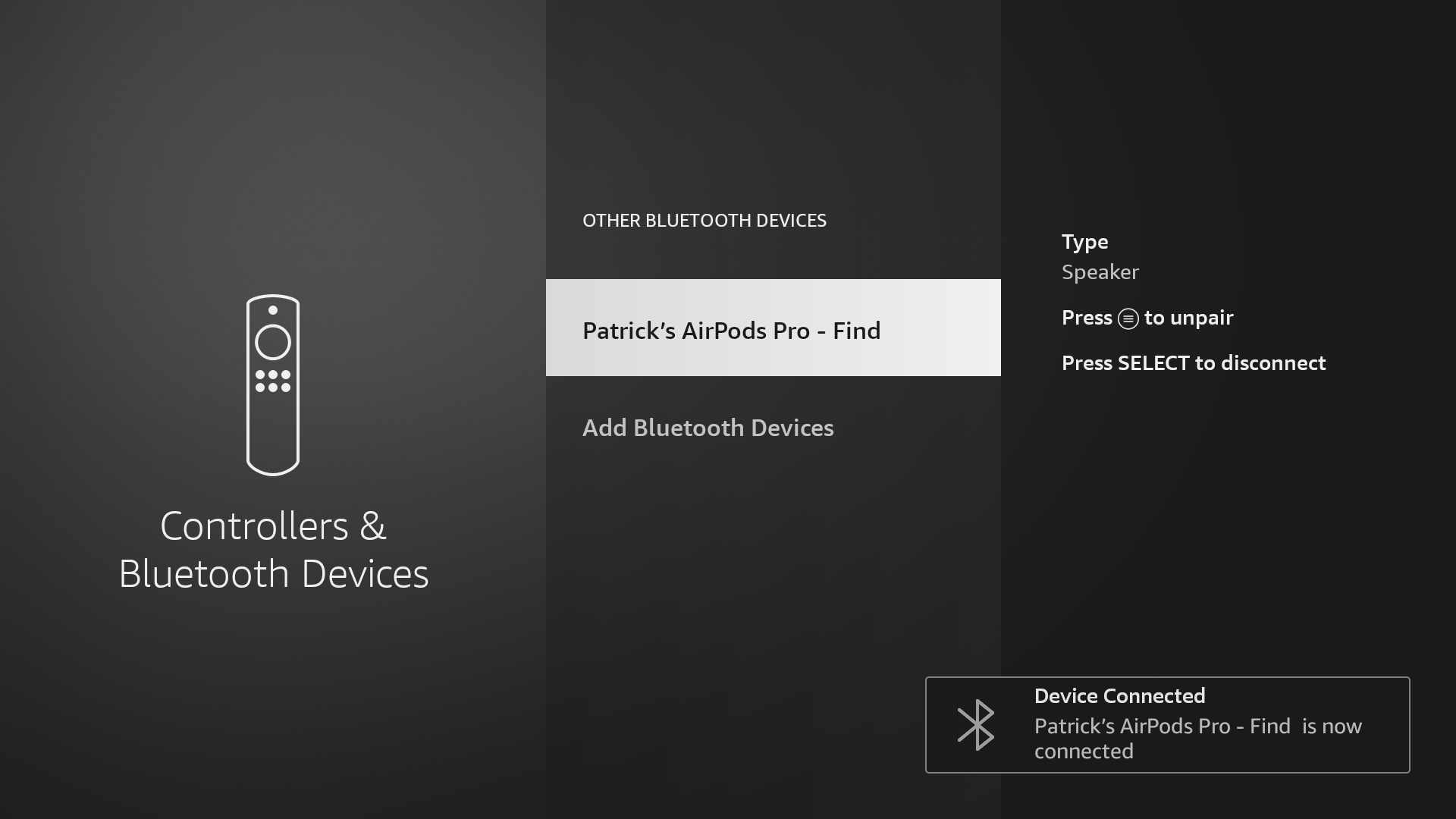
Gefeliciteerd! Je AirPods zijn nu succesvol verbonden met je Amazon Fire TV.
Wanneer u overschakelt naar een ander apparaat (zoals uw iPhone), verbreken de AirPods de verbinding met de Fire TV. Het opnieuw verbinden is echter eenvoudig; volg gewoon de bovenstaande stappen opnieuw en klik op uw AirPods die onder Andere Bluetooth-apparaten staan . Ze maken direct weer verbinding.
Uw AirPods kunnen worden gekoppeld met een verscheidenheid aan Bluetooth-apparaten, waaronder iPhones, iPads, Macs, Windows-pc’s en zelfs Android-smartphones. Ze werken net als standaard Bluetooth-oordopjes en bieden veelzijdigheid en gemak.
Veelgestelde vragen
1. Zijn mijn AirPods compatibel met alle Fire TV-modellen?
Ja, alle modellen Apple AirPods, waaronder AirPods, AirPods Pro en AirPods Max, zijn compatibel met elke Amazon Fire TV die Bluetooth-verbindingen ondersteunt.
2. Wat moet ik doen als mijn AirPods geen verbinding maken met Fire TV?
Als u problemen ondervindt tijdens het verbindingsproces, zorg er dan voor dat uw AirPods in de koppelingsmodus staan en zich binnen het bereik van uw Fire TV bevinden. Start zowel de AirPods als de Fire TV opnieuw op en probeer het koppelingsproces opnieuw.
3. Kan ik mijn AirPods met meerdere apparaten tegelijk verbinden?
Nee, hoewel AirPods met meerdere apparaten kunnen worden gekoppeld, kunnen ze slechts met één apparaat tegelijk verbinding maken. Als u ervoor kiest om verbinding te maken met een nieuw apparaat, wordt de verbinding met het vorige apparaat automatisch verbroken.